Fix Mac ne peut pas se connecter à l'App Store
Divers / / November 28, 2021
Cet article explore les raisons pour lesquelles Mac ne peut pas se connecter à l'App Store et les solutions pour résoudre le problème de l'App Store ne fonctionnant pas sur Mac. Continuer la lecture! L'App Store est le pilier du système d'exploitation Apple et, pour la plupart, il est extrêmement fiable. Ce magasin facile à utiliser est utilisé pour tout, de la mise à jour de MacOS au téléchargement d'applications et d'extensions essentielles. Vous pouvez vous retrouver dans une situation où Mac ne peut pas se connecter à l'App Store, comme illustré ci-dessous.

L'App Store ne s'ouvrant pas sur Mac pourrait affecter le fonctionnement normal de votre appareil et nuire à votre productivité. Un accès sécurisé et fiable à l'App Store est nécessaire pour une utilisation efficace des services MacOS et Apple. Il est donc important de le mettre en service le plus tôt possible. Bien qu'un App Store qui ne répond pas soit un problème frustrant, neuf fois sur dix, le problème se résout de lui-même. Attendez patiemment quelques minutes et redémarrez le système. Alternativement, essayez les méthodes répertoriées ci-dessous pour résoudre le problème en question.
Contenu
- Comment réparer Mac ne peut pas se connecter à l'App Store
- Méthode 1: vérifier la connectivité Internet
- Méthode 2: Vérifiez le serveur Apple
- Méthode 3: mettre à jour macOS
- Méthode 4: définissez la date et l'heure correctes.
- Méthode 5: Démarrez Mac en mode sans échec
- Méthode 6: contactez l'assistance Apple
Comment réparer Mac ne peut pas se connecter à l'App Store
Méthode 1: vérifier la connectivité Internet
De toute évidence, une connexion Internet stable est essentielle pour accéder à l'App Store. Si le Mac App Store ne se charge pas, le problème peut provenir de votre réseau Internet.
Vous pouvez faire un test rapide de vitesse Internet, comme indiqué ci-dessous.
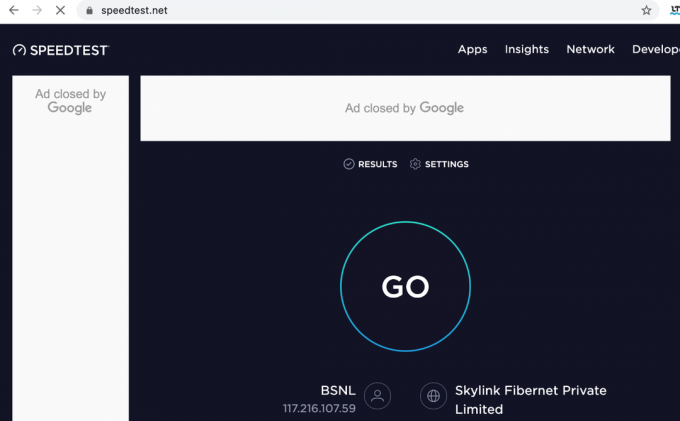
Si vous constatez que votre connexion Internet fonctionne plus lentement que d'habitude, essayez ce qui suit :
- Cliquez sur l'icône Wi-Fi dans le menu du haut et basculer le Wi-FiDésactivé et puis, de retour Au pour que votre Mac se reconnecte à Internet.
- Débranchervotre routeur et attendez 30 secondes avant de le rebrancher.
- Redémarragevotre Mac pour se débarrasser des problèmes mineurs dans l'appareil.
- Contactez votre fournisseur d'accès Internet, si la connexion Internet est toujours instable et lente dans les vitesses de téléchargement. Optez pour un meilleur forfait Internet, si nécessaire.
Méthode 2: Vérifiez le serveur Apple
Bien que peu probable, mais possible que vous ne puissiez pas vous connecter à l'App Store sur Mac en raison de problèmes avec le serveur Apple. Vous pouvez vérifier si le serveur Apple est temporairement indisponible, comme suit :
1. Aller à Page État du serveur Apple sur votre navigateur Web, comme illustré.

2. Vérifiez l'état de la Magasin d'applications serveur. Si l'icône à côté est un triangle rouge, le serveur est vers le bas.
Il n'y a rien qui peut être fait dans ce scénario autre que d'attendre. Continuez à surveiller l'état pour voir si le triangle rouge se transforme en un cercle vert.
Lire aussi :Comment réparer le MacBook ne s'allume pas
Méthode 3: mettre à jour macOS
Il n'est pas rare que l'App Store ait été mis à jour avec d'autres mises à jour macOS. L'exécution d'un macOS obsolète pourrait être la raison pour laquelle Mac ne peut pas se connecter à l'App Store. Dans ce cas, une simple mise à jour logicielle pourrait résoudre le problème de l'App Store ne fonctionnant pas sur Mac.
1. Clique sur le Icône pomme dans le coin supérieur gauche de votre écran.
2. Aller à Préférences de système sur votre Mac.
3. Cliquer sur Mise à jour logicielle, tel que représenté.

4. Ensuite, cliquez sur Mettre à jour et suivez l'assistant à l'écran pour télécharger et installer le nouveau macOS.
Maintenant, le problème de chargement du Mac App Store devrait être résolu. Sinon, essayez le correctif suivant.
Méthode 4: Définir la date et l'heure correctes
Un réglage incorrect de la date et de l'heure sur votre Mac pourrait faire des ravages sur votre système et entraîner un problème de connexion de Mac à l'App Store. Assurez-vous que la date et l'heure définies sur votre appareil correspondent à votre fuseau horaire actuel en suivant ces étapes :
1. Aller à Préférences de système comme avant.
2. Cliquer sur Date et heure, comme montré.

3. Soit Réglez la date et l'heuremanuellement. Ou, sélectionnez un Régler la date et l'heure automatiquement option. (Conseillé)
Noter: Dans tous les cas, assurez-vous de sélectionner Fuseau horaire selon votre région d'abord. Référez-vous à la photo donnée pour plus de clarté.

Lire aussi :Fix MacBook ne charge pas lorsqu'il est branché
Méthode 5: Démarrez Mac en mode sans échec
Si vous ne parvenez toujours pas à vous connecter à l'App Store sur Mac, le démarrage de votre ordinateur en mode sans échec peut vous aider. Le mode sans échec permettrait à votre PC Mac de fonctionner sans fonctions d'arrière-plan inutiles et pourrait permettre à l'App Store de s'ouvrir sans problème. Voici comment démarrer votre appareil Mac en mode sans échec :
1. Fermer votre Mac.
2. appuie sur le Touche marche/arrêt pour lancer le processus de démarrage.
3. Appuyez et maintenez le Touche Majuscule, jusqu'à ce que vous voyiez l'écran de connexion

4. Votre Mac est maintenant en Mode sans échec. Vérifiez si App Store ne fonctionne pas sur le problème Mac est résolu.
Méthode 6: contactez l'assistance Apple
Si vous ne parvenez toujours pas à réparer Mac ne peut pas se connecter à l'App Store, vous devez contacter l'équipe d'assistance Apple via leur site officiel ou visiter Soins aux pommes. L'équipe d'assistance est extrêmement serviable et réactive. Ainsi, le problème du Mac ne peut pas se connecter à l'App Store devrait être résolu en un rien de temps.
Conseillé:
- 6 façons de réparer le démarrage lent de MacBook
- Comment utiliser le dossier Utilitaires sur Mac
- Correction d'iMessage non livré sur Mac
- Comment bloquer les fenêtres contextuelles dans Safari sur Mac
Nous espérons que ce guide vous a été utile et que vous avez pu réparer Mac ne peut pas se connecter à l'App Store problème. Faites-nous savoir quelle méthode a fonctionné pour vous. Si vous avez des questions ou des suggestions, déposez-les dans la section commentaires ci-dessous.



